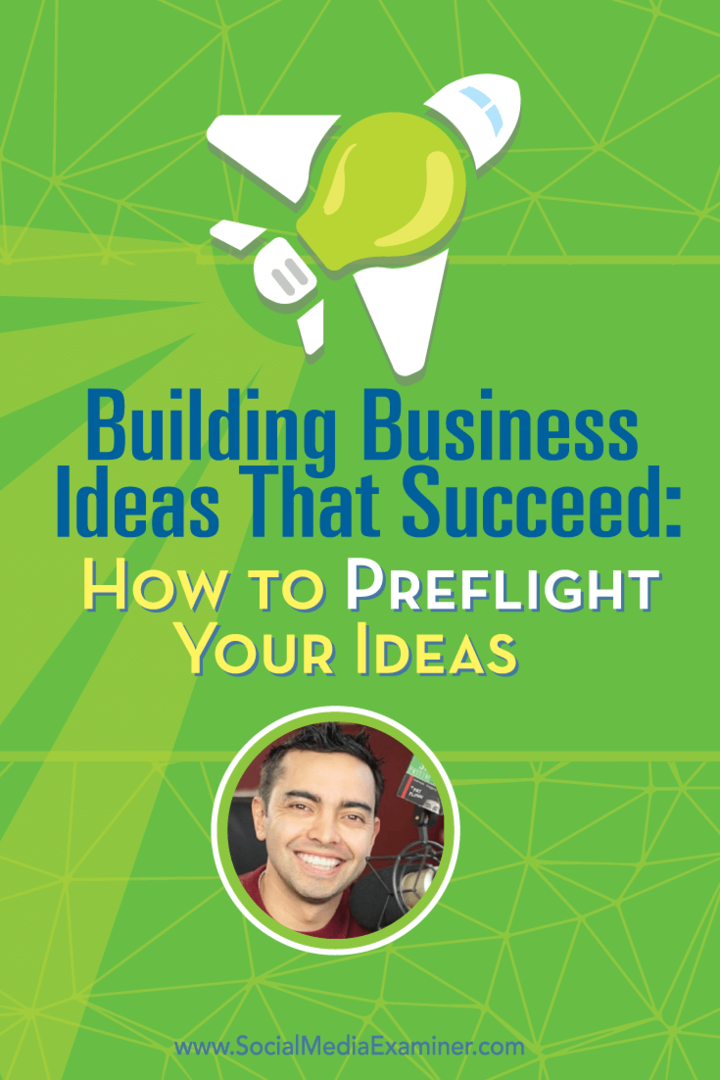Ostatnia aktualizacja dnia

Istnieje wiele różnych sposobów uzyskiwania dostępu do listy kontaktów Google. Oto spojrzenie na wszystkie możliwe sposoby z konta Gmail.
Gmail jest obecnie jedną z najpopularniejszych opartych na chmurze usług e-mail na świecie. Dzieje się tak z wielu powodów, między innymi dlatego, że łatwo jest uporządkować pocztę e-mail wątkowanie ułatwia śledzenie rozmów, a filtry pozwalają lepiej obsługiwać przychodzące wiadomości e-mail dogodnie.
Ale jednym z obszarów, w których Gmail wciąż nie spełnia swoich obowiązków, jest zarządzanie kontaktami. Aplikacja Kontakty nie jest przydatna. Po prostu tak trudno go znaleźć.
Gdzie znaleźć kontakty w Gmailu
Przejrzałeś wszystkie menu, ustawienia wyszukiwania, ale nadal nie możesz znaleźć dostępu Twoje kontakty. Co ciekawe, sposób dostępu do kontaktów Gmaila jest ukryty.
Aby znaleźć swoje kontakty w Gmailu, spójrz na górę skrzynki odbiorczej i po prawej stronie. Wybierz ikonę z sześcioma kropkami (kwadratowa siatka) obok zdjęcia profilowego.
Spowoduje to wyświetlenie listy aplikacji Google i wystarczy wybrać Łączność ikona, aby otworzyć aplikację Kontakty Google.
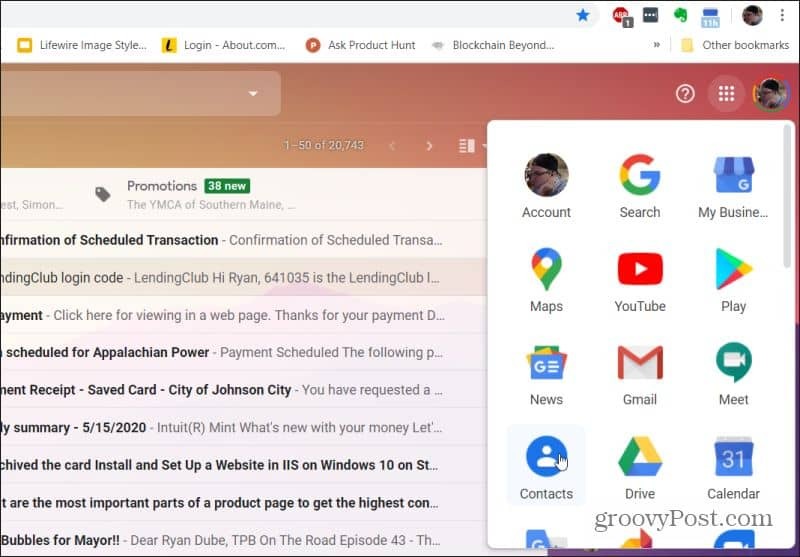
Gdy to zrobisz, zobaczysz całą bibliotekę kontaktów Google.
Kontakty są dodawane automatycznie, gdy wysyłasz do kogoś wiadomości e-mail lub automatycznie dodajesz je do listy kontaktów. Właśnie dlatego, gdy tworzysz nowy e-mail i zaczynasz wpisywać nazwę w polach Do lub DW, pojawi się lista pasujących nazw z listy kontaktów.
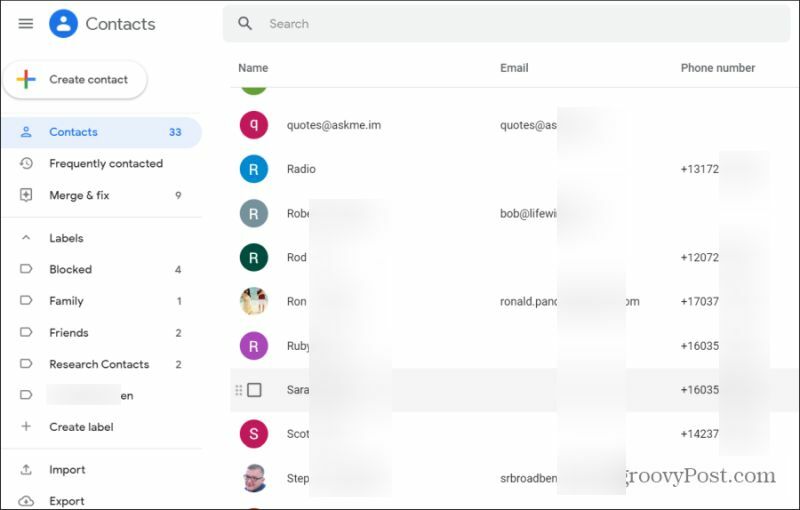
Możesz użyć pola wyszukiwania u góry, aby znaleźć określone kontakty. Organizuj kontakty e-mail za pomocą etykiet. Tutaj możesz także tworzyć kontakty lub zarządzać nimi, jak pokazano poniżej.
Jak dodać nowe kontakty w Gmailu
W aplikacji Kontakty Google możesz utworzyć nowy kontakt, wybierając Stworzyć kontakt. Zobaczysz menu, w którym możesz wybrać Utwórz kontakt aby utworzyć pojedynczy kontakt. Lub wybierz Utwórz wiele kontaktów aby utworzyć więcej niż jeden kontakt naraz.
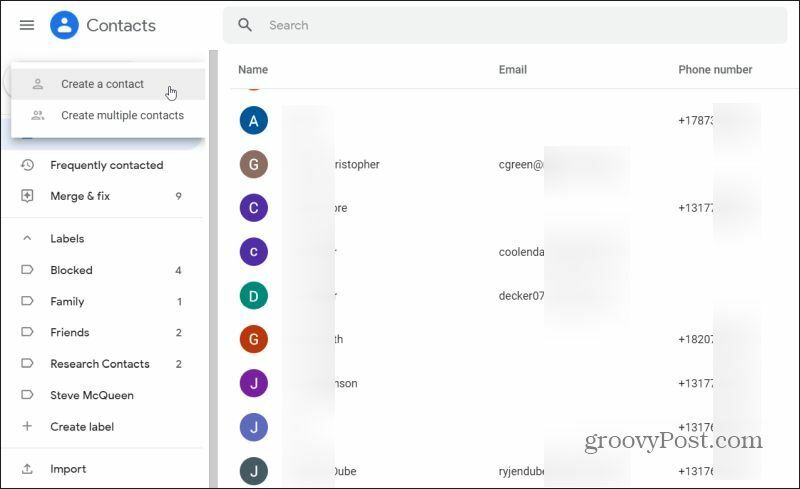
Spowoduje to uruchomienie nowego Utwórz nowy kontakt okno. Podaj dane kontaktowe, w tym:
- Imię
- Nazwisko
- Firma
- Stanowisko
- Numer telefonu
- Notatki
Większość tych pól jest opcjonalna. Jeśli chcesz, możesz po prostu wpisać imię i nazwisko oraz tylko adres e-mail lub numer telefonu.
Jeśli chcesz dodać więcej informacji o kontakcie, możesz wybrać Pokaż więcej zawierać długą listę innych informacji. Niektóre informacje, które możesz dodać, to:
- adres ulicy
- Urodziny
- Stronie internetowej
- Związek
- Pole niestandardowe
- Wiele więcej
Zasadniczo wszelkie informacje, które chcesz podać o swoich kontaktach, możesz umieścić na karcie kontaktu.
Korzystanie z etykiet to bardzo skuteczny sposób organizowania wszystkich kontaktów. Utwórz etykiety, takie jak Znajomi, Rodzina, Współpracownicy i inne, aby znacznie łatwiej zlokalizować kontakty lub grupy kontaktów.
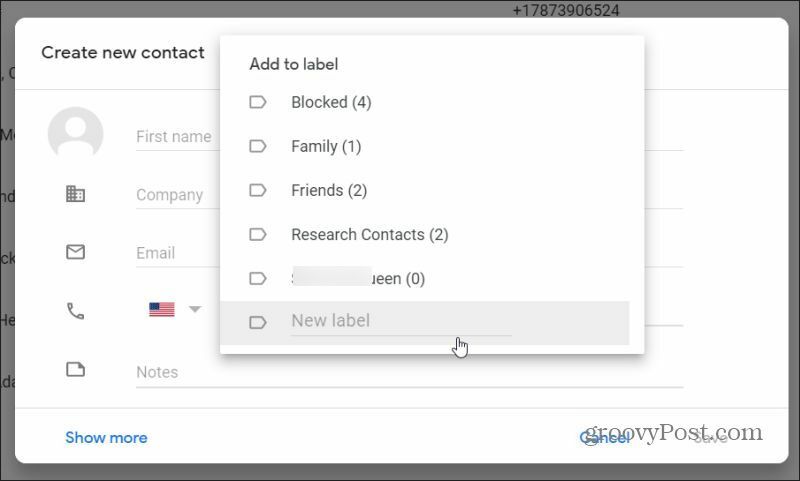
Aby dodać nową etykietę, po prostu wybierz Utwórz etykietę w sekcji Etykiety w lewym panelu nawigacyjnym. Wpisz nazwę etykiety i wybierz Zapisać. Nowa etykieta pojawi się w sekcji Etykiety.
Aby przypisać kontakt do dowolnej etykiety:
- Wybierz kontakt, aby go otworzyć
- Wybierz Edytuj kontakt Ikona
- Kliknij etykietę, do której chcesz ją przypisać z listy rozwijanej
- Możesz także utworzyć tutaj nową etykietę, wpisując jej nazwę i wybierając + ikona po prawej stronie
Jak usunąć kontakty Gmaila
Usuwanie kontaktów jest łatwe. Możesz usunąć pojedynczy lub wiele kontaktów.
Aby usunąć pojedynczy kontakt, wybierz jeden z kontaktów z listy Kontakty, aby otworzyć kartę. W prawym górnym rogu wybierz trzy kropki po prawej stronie ikony Edytuj.
Wybierz Usunąć z listy, aby usunąć kontakt.
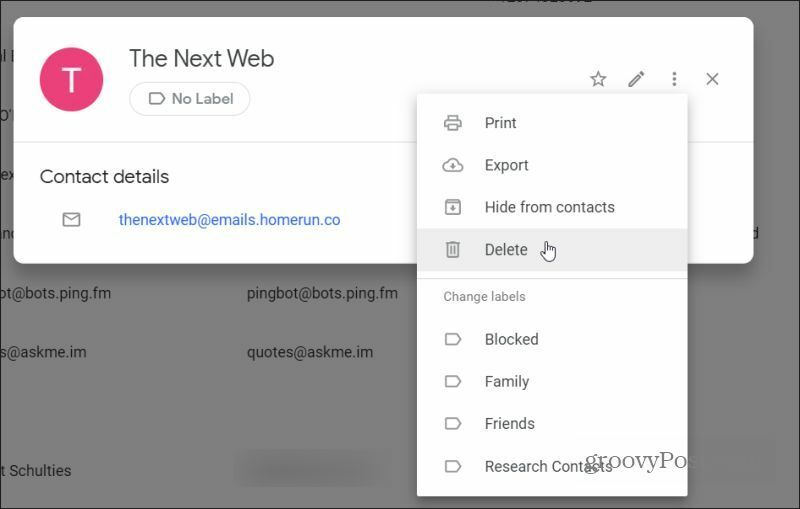
Aby usunąć wiele kontaktów z listy kontaktów, zaznacz pole wyboru po lewej stronie każdego kontaktu, który chcesz usunąć. Gdy to zrobisz, zobaczysz nowe menu na górze listy.
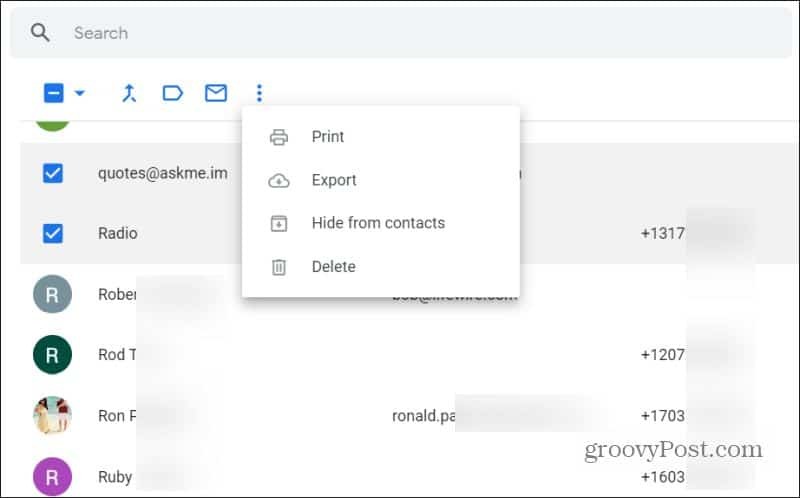
Wybierz trzy kropki po prawej stronie menu. Wybierz Usunąć z listy rozwijanej. Spowoduje to usunięcie wszystkich wybranych kontaktów.
Jak importować kontakty do Gmaila
Jeśli wybierzesz Import opcja z lewego panelu nawigacji, będziesz mieć opcję aby zaimportować kontakty z pliku CSV.
Problem polega na tym, że musisz wiedzieć, jak sformatować ten plik CSV. Łatwym rozwiązaniem tego jest najpierw wyeksportuj swoje kontakty do pliku CSV, a następnie użyj tego pliku CSV, aby dodać nowe kontakty.
Aby wyeksportować, wybierz Eksport link w lewym panelu nawigacyjnym. Zobaczysz opcje eksportu do różnych formatów. Wybierać Google CSV.
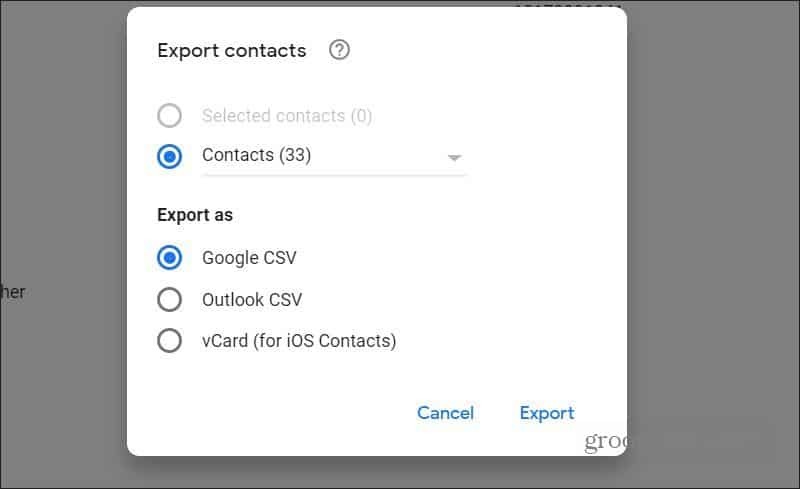
Po pobraniu wyeksportowanego pliku CSV otwórz ten plik. Usuń wszystkie wiersze (z wyjątkiem nagłówka). Następnie użyj nagłówków, aby utworzyć własne nowe wpisy kontaktów. Możesz utworzyć dowolną liczbę pozycji, tworząc nowe wiersze w tym pliku CSV.
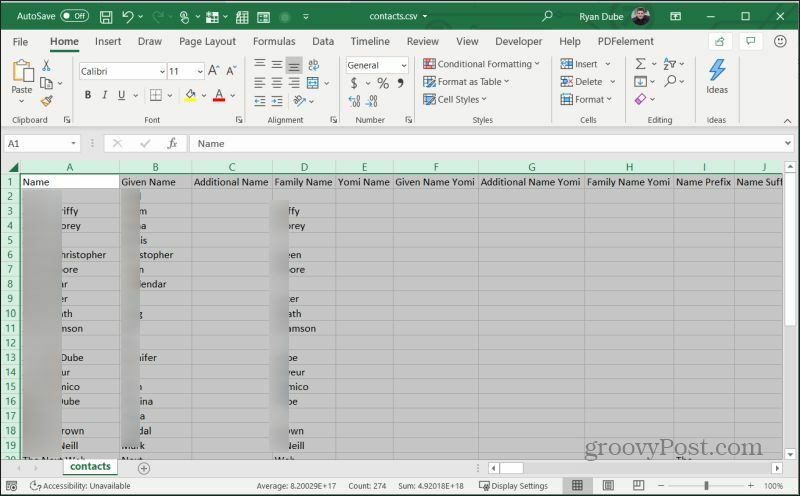
Zapisz plik i zachowaj go w formacie CSV. Następnie wróć do aplikacji Kontakty Google i wybierz Importuj z lewego okienka nawigacji.
W oknie Importuj kontakty wybierz Wybierz plik.
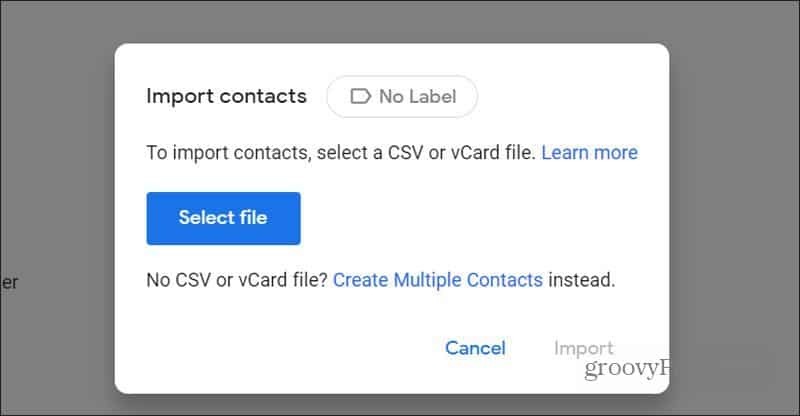
Przejdź do utworzonego pliku CSV i wybierz go. Następnie wybierz Import aby zaimportować te nowe kontakty do listy kontaktów Google.
Edytuj kontakty z Gmaila
W przeciwieństwie do dodawania nowych kontaktów istnieje kilka różnych, wygodnych sposobów edytowania istniejących kontaktów.
Aby to zrobić bezpośrednio w Gmailu podczas tworzenia wiadomości e-mail, wybierz Do etykieta pola do (tak, to tak naprawdę link).
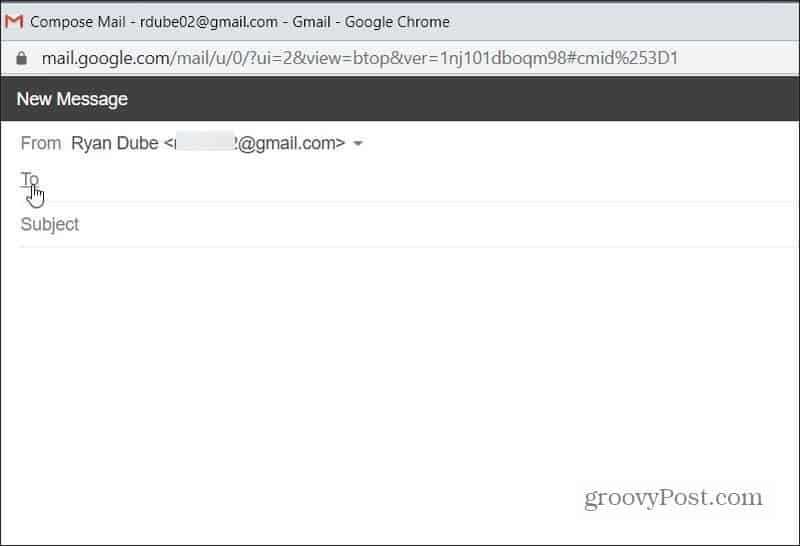
Spowoduje to otwarcie aplikacji Kontakty Google, dzięki czemu możesz wybrać dowolny kontakt, który chcesz edytować.
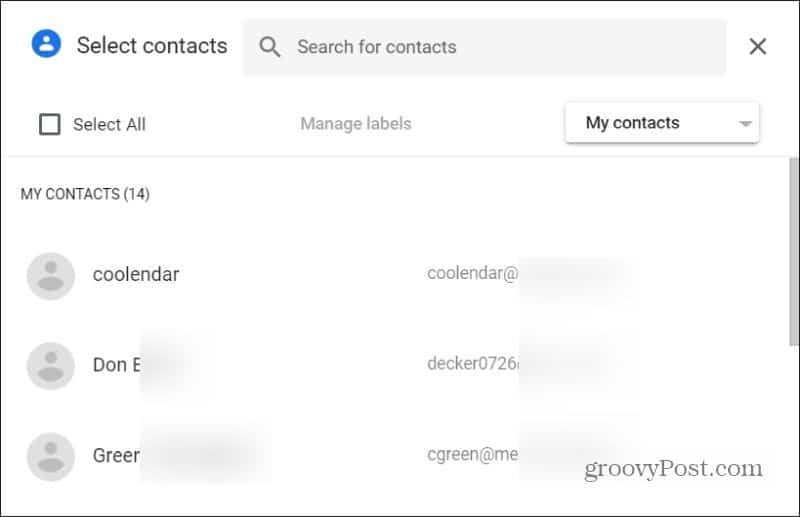
Możesz dowiedzieć się, jak edytować poszczególne kontakty w aplikacji Kontakty Google w sekcji poniżej.
Jak edytować kontakty
Możesz faktycznie pominąć aplikację Kontakty Google i edytować formularz kontaktowy bezpośrednio w Gmailu. Po prostu dodaj kontakt do pola Do lub DW, a następnie wybierz ikonę kontaktu.
Spowoduje to wyświetlenie małej karty, na której możesz wybrać opcję Edytuj kontakt, aby otworzyć formularz, w którym możesz edytować ten kontakt.
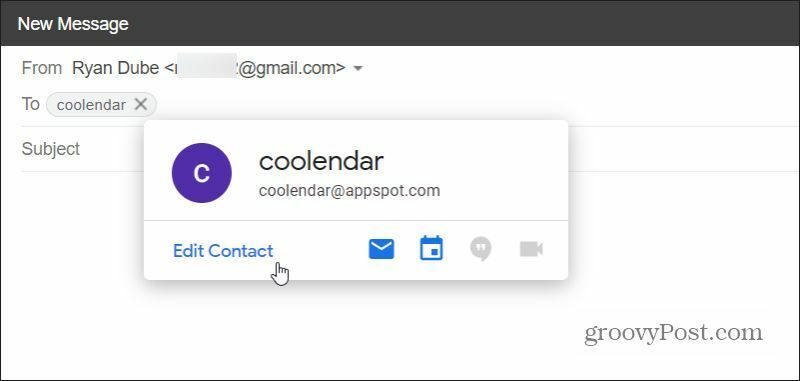
Otworzy się okno Edytuj kontakt, w którym możesz wprowadzić dowolne zmiany.
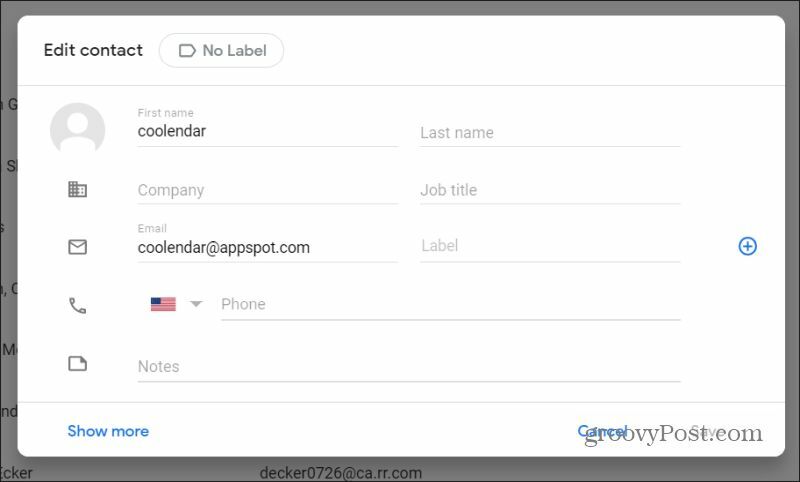
Możesz także edytować kontakty w aplikacji Kontakty Google. Wystarczy wybrać dowolny kontakt z listy.
Spowoduje to otwarcie karty Dane kontaktowe. Wybierz ołówek Edytuj kontakt ikona w górnej części okna.
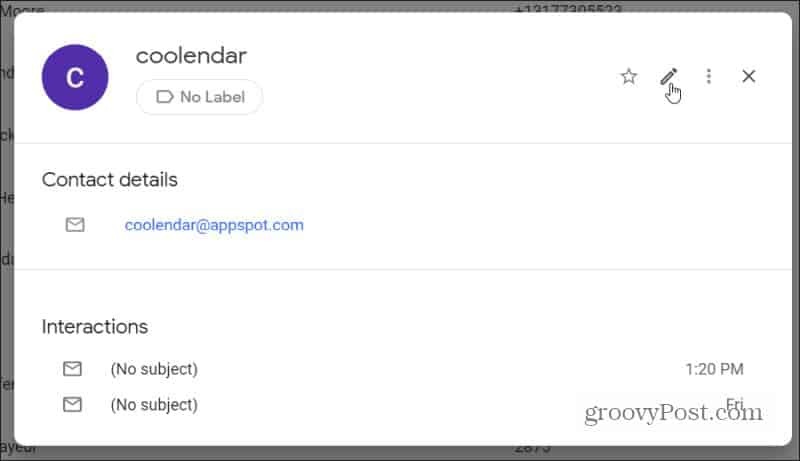
Otworzy się również to samo okno Edytuj kontakt, w którym możesz wprowadzać zmiany.
Jak widać, istnieje wiele różnych sposobów dostępu do listy kontaktów Google. Możesz edytować i dodawać kontakty z Gmaila w nowej wiadomości. Możesz też otworzyć aplikację Kontakty Google i stamtąd dokonać aktualizacji wszystkich swoich kontaktów.
Co to jest kapitał osobisty? Recenzja 2019, w tym jak wykorzystujemy ją do zarządzania pieniędzmi
Niezależnie od tego, czy zaczynasz od inwestowania, czy jesteś doświadczonym traderem, Personal Capital ma coś dla każdego. Oto spojrzenie na ...